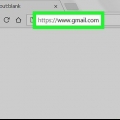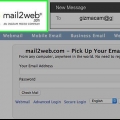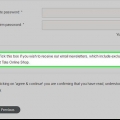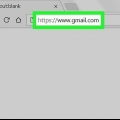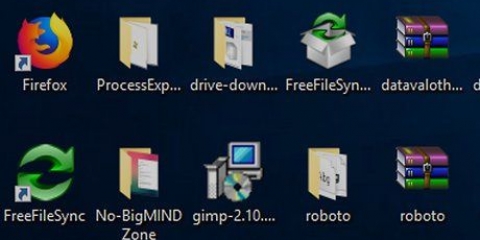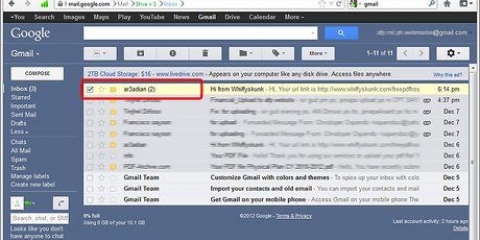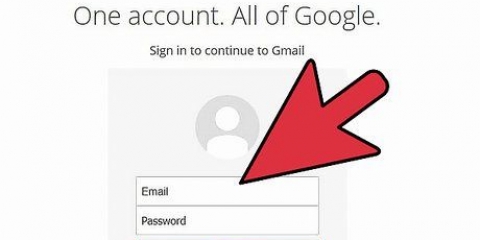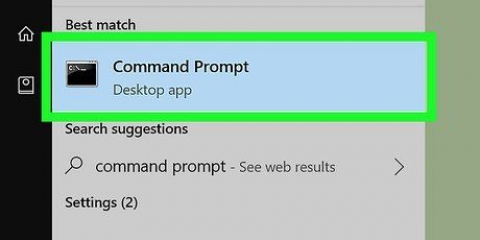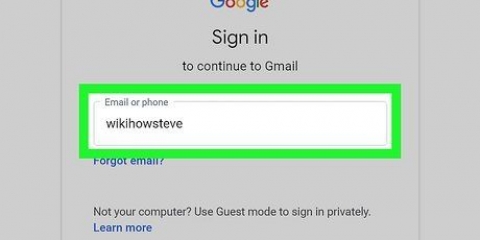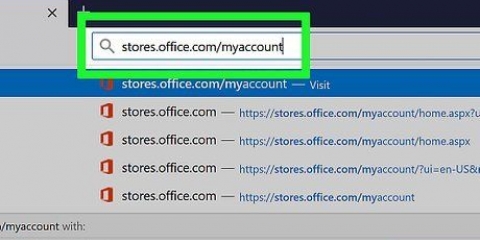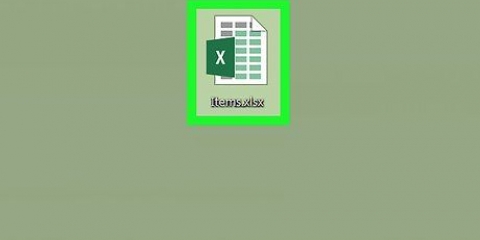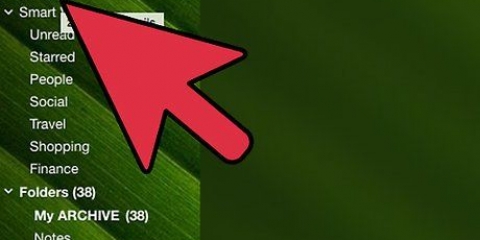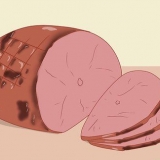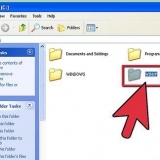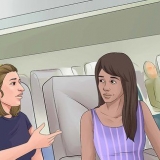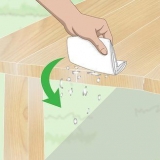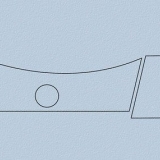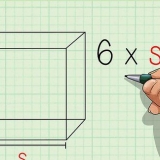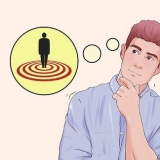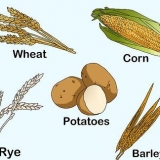När du har skapat etiketten kommer alla meddelanden som du har markerat att tilldelas denna etikett. Om du väljer en mapp eller skapar en ny etikett, kommer de markerade meddelandena att flyttas till den etiketten och tas bort från din inkorg. 




Från – Alla meddelanden från (en) angivna adress(er) filtreras. Till – Alla meddelanden från (en) specificerad adress kommer att filtreras. Ämne – Alla meddelanden som innehåller de angivna orden i ämnet kommer att filtreras. Med orden – Alla meddelanden som innehåller de angivna orden i ämnet eller texten kommer att filtreras. Utan orden – Alla meddelanden som inte innehåller de angivna orden i ämnet eller texten kommer att filtreras.







Flytta e-post till en annan mapp i gmail
Vill du organisera din Gmail-inkorg mer effektivt? Genom att använda etiketter och filter kan du sortera dina meddelanden i Gmails motsvarighet till ett mappsystem. Etiketter används något annorlunda än ett traditionellt mappsystem och kan ta lite tid att vänja sig vid, men när du väl har vant dig vid dem kan du organisera din post mycket mer effektivt.
Steg
Hur mappar fungerar

1. Gmail använder "etiketter" istället för traditionella "mappar". Det finns inga "mappar" i traditionell mening i Gmail. Istället används "etiketter" för att sortera meddelanden. Dessa etiketter fungerar på samma sätt som mappar, men deras användning skiljer sig på några viktiga sätt: flera etiketter kan tilldelas ett enda meddelande och etiketter påverkar inte om ett e-postmeddelande visas i din inkorg eller inte.

2. Meddelanden kan märkas manuellt eller automatiskt sorteras med "Filter". Du kan märka meddelanden manuellt eller ställa in att meddelanden ska märkas automatiskt så snart du tar emot dem. Huruvida meddelandet visas i din inkorg eller inte bestäms av reglerna du anger för automatisk sortering, så kallade "filter".
För att vara tydlig, det enda sättet att märka meddelanden som inte visas i din inkorg är att skapa filter som döljer dem i din inkorg när de anländer, eller genom att manuellt märka och arkivera dem.
Del 1 av 3: Märkning av meddelanden

1. Markera rutan bredvid meddelandet eller meddelanden du vill flytta.

2. Klicka på knappen Karta överst på sidan.

3. Välj "Skapa nytt". Du kan också välja från en lista med etiketter som du redan har skapat.

4. Ange ett namn för din etikett. Om du vill att etiketten ska fungera som en "undermapp", ange under vilken etikett du vill placera denna nya etikett.
Del 2 av 3: Tagga och dölj meddelanden automatiskt

1. Klicka på menyknappen Gmail. Det ser ut som ett kugghjul och är i det övre högra hörnet.

2. Välj "Inställningar".

3. Klicka på fliken "Filter".

4. Klicka på "Skapa nytt filter" längst ner i listan.

5. Ange filtrets sorteringskriterier. Det finns flera metoder du kan använda för att märka inlägg med filtret.

6. Klicka på "Skapa filter med denna sökning". En lista över matchande meddelanden visas bakom skärmen för att skapa filter.

7. Markera rutan "Använd etiketten" och välj etiketten som du vill sortera de filtrerade meddelandena under.

8. Markera rutan "Hoppa över inkorgen (arkiv)" för att dölja nya meddelanden som matchar detta filter. Du kan se dessa inlägg genom att öppna etiketten i menyn till vänster.

9. Markera "Använd även filter på matchande e-postmeddelanden" om du vill att filtret ska tillämpas på befintliga meddelanden. Detta är mycket användbart om du snabbt vill organisera många gamla meddelanden.

10. Klicka på "Skapa filter". Nya meddelanden som uppfyller filterkriterierna markeras automatiskt med etiketten du angett och dolda i din inkorg (om du väljer att göra det).
Del 3 av 3: Visa din sorterade post

1. Klicka på etiketten i menyn till vänster för att se innehållet. Om etiketten är fetstil innehåller den nya meddelanden som du inte har läst ännu.

2. Klicka på knappen "Mer" längst ned i listan med etiketter för att se alla dina etiketter. Du kan visa och dölja etiketter i din kortlista med fliken "Etiketter" i menyn Inställningar. Genom att klicka på "Mer" kan du se alla dina etiketter, inklusive de som normalt är dolda.

3. Flytta de sorterade meddelandena till olika etiketter. Du kan flytta meddelanden när som helst genom att markera rutorna och sedan använda mappknappen för att välja en ny plats.
"Flytta e-post till en annan mapp i gmail"
Оцените, пожалуйста статью